Vai esat iestrēdzis divu gadu telefona līguma centrā? Vai jums patīk jūsu pašreizējā iPhone izmērs, un jums nav jārūpējas par iPhone 6 vai pat lielāku ar iPhone 6 Plus? Pat ja jums nav plānots atjaunināt nevienu no Apple jaunākajiem iPhone modeļiem, jūs joprojām varat atjaunināt pašreizējās iOS ierīces ar Apple jaunāko mobilo operētājsistēmu iOS 8.
Ja jums ir iPhone 4 vai jaunāka versija, iPad 2 vai jaunāka versija vai piektās paaudzes iPod Touch vai jaunāka versija, varat to jaunināt uz iOS 8. Šeit ir pilns Apple saderīgo ierīču saraksts:
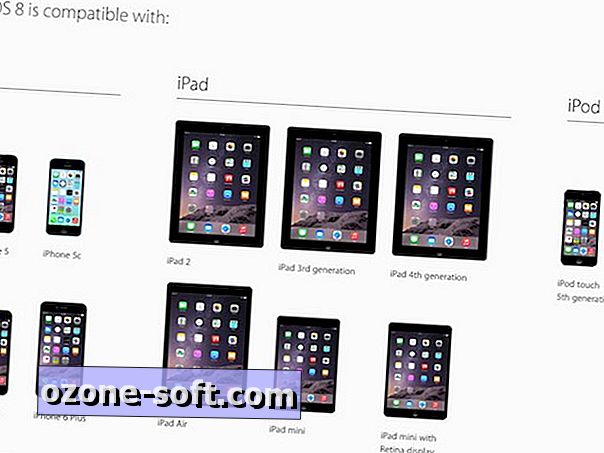
IOS 8 lejupielādei un instalēšanai ir divas metodes. Savu iOS ierīci var atjaunināt, izmantojot ierīces iestatījumus, vai arī to var pievienot datoram un izmantot iTunes. Šodien jūs varat satikt problēmas - iOS 8 palaišanas diena - kā miljoniem Apple uzticīgo cilvēku nokļūs Apple serveros, lai lejupielādētu atjauninājumu. Esiet pacietīgi un izmantojiet laiku, lai saņemtu ierīces, lai sagatavotu iOS 8, proti, dublētu ierīces un izveidotu pietiekami daudz vietas, lai lejupielādētu atjauninājumu.
Tāpat kā iepriekšējos gados, es varēju lejupielādēt un instalēt iOS atjauninājumu ātrāk, izmantojot iTunes nekā pa gaisu dienā, kad tā tika uzsākta.
1. metode: atjaunināšana
Ja atrodaties Wi-Fi tīklā, jūs varat jaunināt uz iOS 8 tieši no pašas ierīces. Nav nepieciešams dators vai iTunes. Atveriet Iestatījumi> Vispārīgi> Programmatūras atjaunināšana un noklikšķiniet uz pogas Lejupielādēt un instalēt iOS 8.
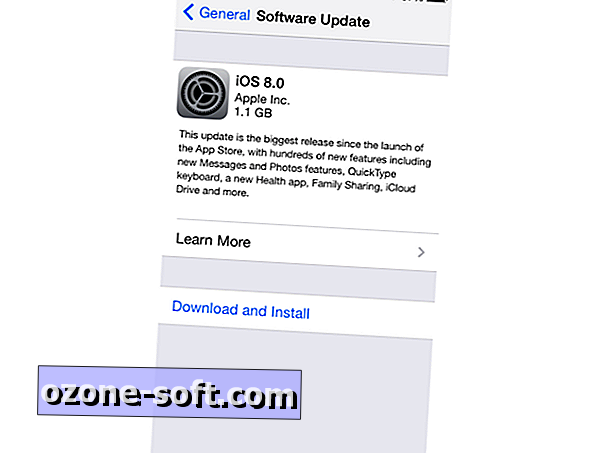
Pēc pieskaršanās lejupielādes un instalēšanas pogai, jums būs jāpieskaras, lai piekristu Apple noteikumiem un nosacījumiem, un pēc tam pagaidiet, kamēr tālrunis lēnām lejupielādē failu.
Kad esat veiksmīgi lejupielādējis failu, kas bija mans 32GB iPhone 5S 1, 1GB (lai gan mans iPhone man teica, ka man ir nepieciešams 5, 8 GB brīvas vietas, lai turpinātu), jūs sveicinās instalēšanas poga poga . Pēc atjaunināšanas instalēšanas un ierīces restartēšanas varat slīdēt, lai iestatītu iOS 8. Jums būs jānoklikšķina, izmantojot šādus iestatīšanas ekrānus:
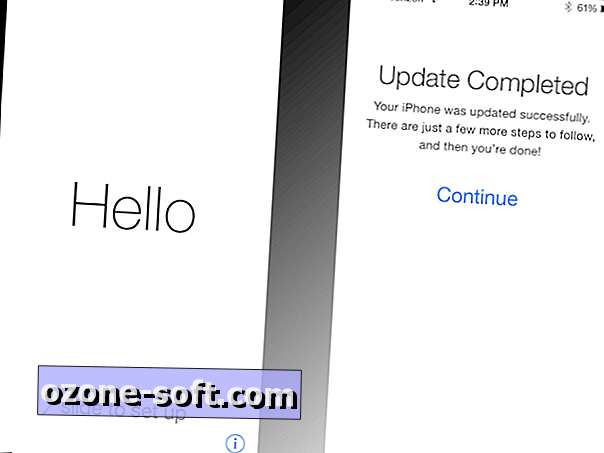
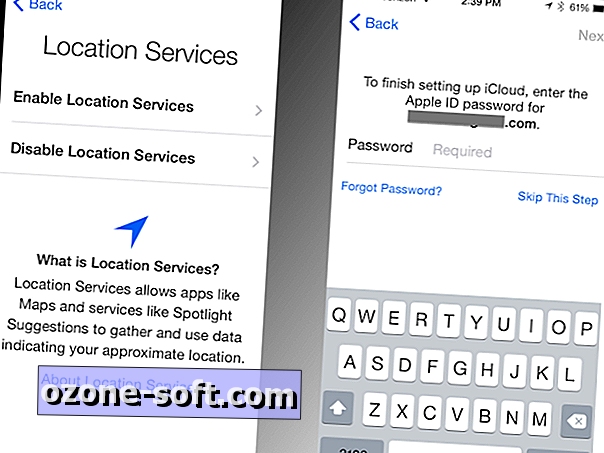
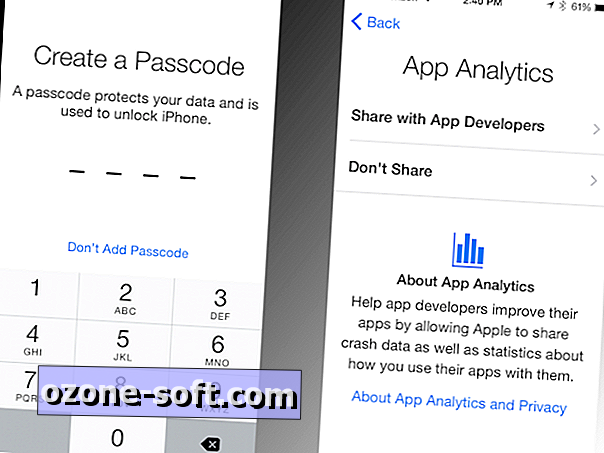
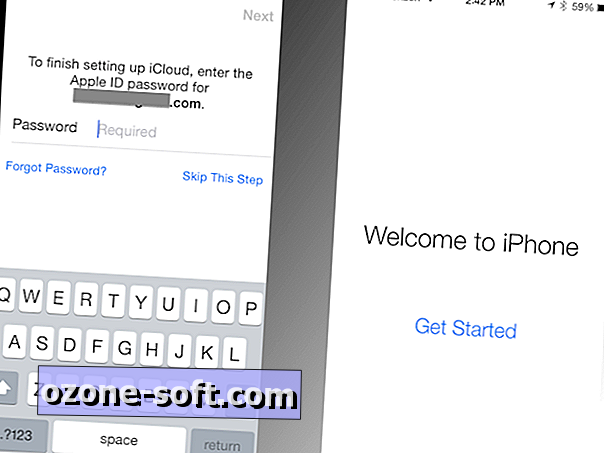
2. metode: izmantojot iTunes
Ja esat tuvu datoram ar iTunes, tas varētu būt ātrāk atjaunināt. Pēc manas pieredzes manu iPad Air atjaunināšana caur iTunes bija ātrāka nekā iPhone 5S atjaunināšana pa gaisu. Pirmais uzdevums ir atjaunināt iTunes uz versiju 11.4. Atveriet iTunes un pēc tam noklikšķiniet uz iTunes> Check for Updates, lai instalētu jaunāko versiju.
Kad iTunes ir atjaunināts, pievienojiet iOS ierīci. Noklikšķiniet uz jūsu ierīces iTunes augšējā labajā stūrī un pēc tam noklikšķiniet uz pogas Atjaunināt.
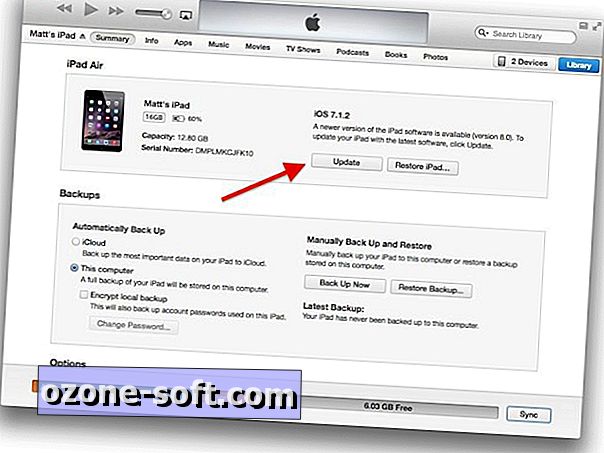
Tiks parādīts uznirstošais logs, kas brīdinās, ka jūsu ierīcei ir pieejama jauna iOS versija. Noklikšķiniet uz pogas Lejupielādēt un atjaunināt. (Vai, ja tuvākajā laikā jums būs nepieciešams tālrunis, izvēlies pogu Lejupielādēt tikai, lai to lejupielādētu un instalētu vēlāk. IOS 8 ir 1.1GB lejupielāde un veica labāku stundu daļu, lai lejupielādētu un instalētu, izmantojot iTunes.)
Ja esat izvēlējies lejupielādēt un instalēt atjauninājumu, varat sekot tās progresam statusa logā iTunes augšpusē. Turiet ierīci savienotu ar datoru, līdz ierīce restartējas.
Pēc restartēšanas jūs varat izņemt ierīci no iTunes un atvienot to no sava datora. Ierīcē atveriet iOS 8 iestatīšanas procesu, kas ļaus jums pieskarties vieniem un tiem pašiem iestatīšanas ekrāniem kā iepriekš, lai konfigurētu ierīci.

Lai iegūtu vairāk noderīgu iOS 8 padomu, noteikti pārbaudiet mūsu pilnīgu iOS 8 rokasgrāmatu.













Atstājiet Savu Komentāru